みなさんは、Androidスマホを使っていてメモリ解放をしたことはありますか?
あまり意識してメモリ解放をしたことがない人も多いかもしれません。
しかし、メモリ解放をおこなうことで、スマホの動作が快適になる可能性があります。
今回は、Androidスマホのメモリ解放法のやり方とメモリ管理する方法をご紹介します。
目次
Androidのメモリとは?
Androidのメモリとは、スマホのデータを一時的に保存し、アプリなどを実行する領域のことです。
スマホのデータを保存する領域は、大きく以下の2種類に分けられています。
| 名称 | 特徴 |
|---|---|
| メモリ(RAM) |
|
| 内部ストレージ(ROM) |
|
メモリ(RAM)は、わかりやすく以下のように例えられることが多いです。
- メモリ全体の容量 = 作業机の広さ
- メモリの使用量 = 作業机に出ている物の量
- メモリの空き容量 = 作業机の空きスペース
※内部ストレージ = 引き出しの中身
作業机が広ければ広いほど、一度にたくさんの作業をおこなうことができます。そのためメモリ容量が大きいほど、スマホの動作が安定します。
また、作業机に物が出ていれば早く作業ができますが、余分なものが出ていると邪魔になります。次の作業をしやすくするためには、机の上を片づけておく必要があるでしょう。
さらに、作業机の空きスペースが少ないと、作業が遅くなったり机から物を落としてしまったりします。
この状態がスマホの動作が遅くなったり、フリーズ・強制終了したりしてしまう原因となってしまいます。
メモリ解放のやり方
スマホの動作が安定しないと感じたら、メモリ解放を行ってみましょう。
今回の動作確認は、Galaxy A53 5G(Androidバージョン:13、One UIバージョン:5.0)でおこなっております。
詳細な操作方法は利用機種の取扱説明書や、アプリのヘルプページなどを確認してください。
本体設定からメモリ解放する
Androidスマホでは、本体設定にメモリ解放をするための機能が備わっている機種もあります。
スマホの動作が遅いと感じたときは、本体設定からメモリ解放をおこなって症状が改善するか確認してみましょう。
- 本体設定を開く
- 「バッテリーとデバイスケア」をタップする
- 「メモリ」をタップする
- 「今すぐ確保」をタップする
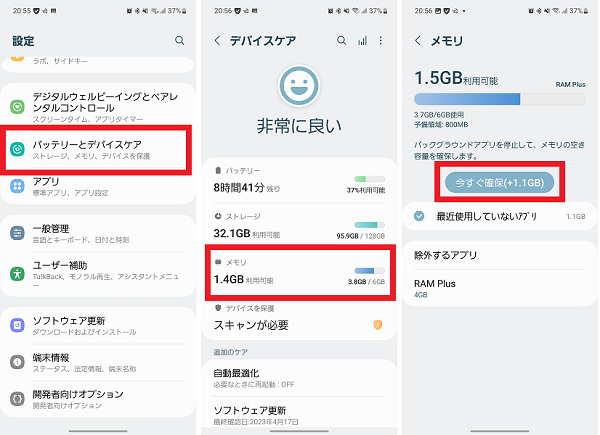
本体を再起動する
スマホを再起動すると、バックグラウンドで動いているアプリなどを停止させ、メモリを解放することができます。
動作が遅いと感じたら、スマホ本体を再起動して症状が改善するか確認してみましょう。
- 「電源ボタン」を長押しする
- 「再起動」タップする
- 「再起動」をタップする
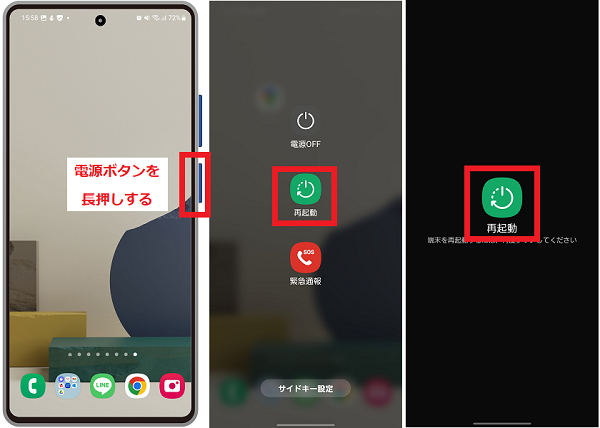
スマホの動作を安定させるためには、定期的にスマホを再起動するのが効果的です。
自動最適化の設定をすることで、必要な時に自動的に再起動がおこなわれます。
- 本体設定を開く
- 「バッテリーとデバイスケア」をタップする
- 「自動最適化」をタップする
- 「必要なときに再起動」をタップしてスイッチをオンにする

バックグラウンドで起動しているアプリを停止する
バックグラウンドでアプリが起動していると、余分なメモリが消費されてしまっている可能性があります。
タスクマネージャーから起動中のアプリを停止し、メモリ解放をおこないましょう。
- 画面下部のバーを上にスワイプする
- 「全て閉じる」をタップする
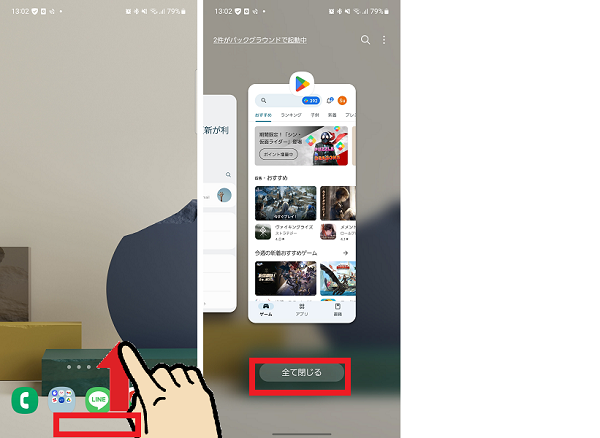
アプリを利用してメモリを管理する
スマホ本体にメモリ解放する機能がない場合でも、専用のアプリをインストールすることでメモリ解放が可能になります。
アプリは、ホーム画面にウィジェットを配置してワンタップでメモリ解放できるものや、自動的にメモリ解放してくれるものまで様々です。
今回はメモリ解放をしてくれるアプリの中から、「Memory Booster(アプリバージョン:9.5.1)をご紹介します。

- Memory Boosterアプリを起動する
- 通知の送信許可設定画で「許可」をタップする(任意)
- 「ロケット」アイコンをタップする
※アイコンが表示されていないときは、画面を上部にスクロールする - 「ロケット」アイコンをタップする
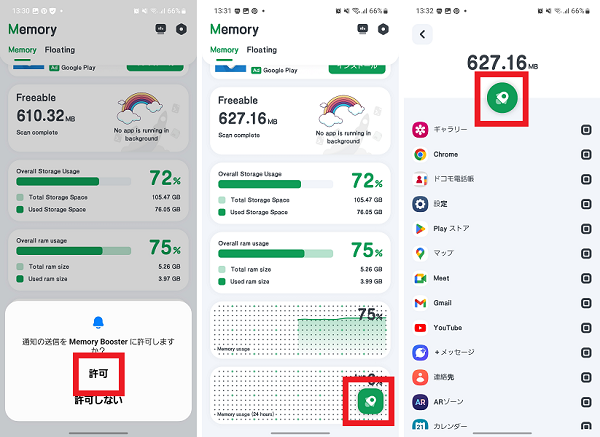
- 完了後「✓」をタップする
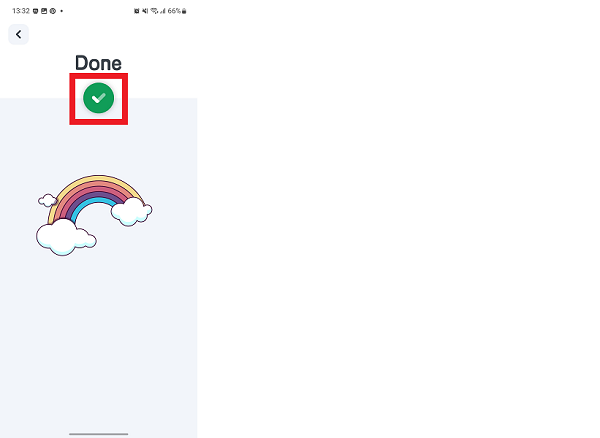
Memory Boosterは、ホーム画面にウィジェットを貼り付けることができるため、さらに手軽にメモリ解放ができます。
- ホーム画面の余白スペースを長押しする
- 「ウィジェット」をタップする
- 「Memory Booster」をタップする
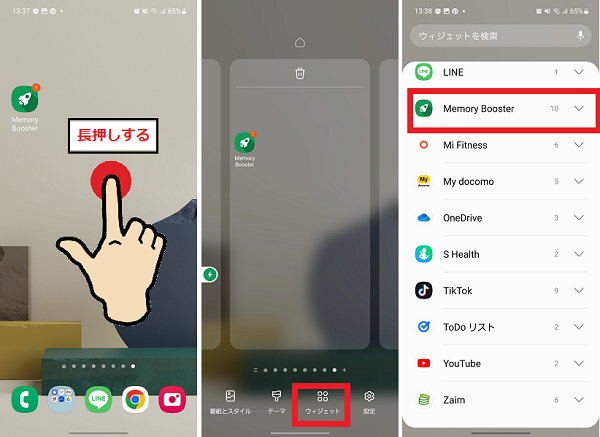
- ロケットアイコンのウィジェットを選択し長押しする
- ドラッグしてホーム画面の好きな位置に移動する
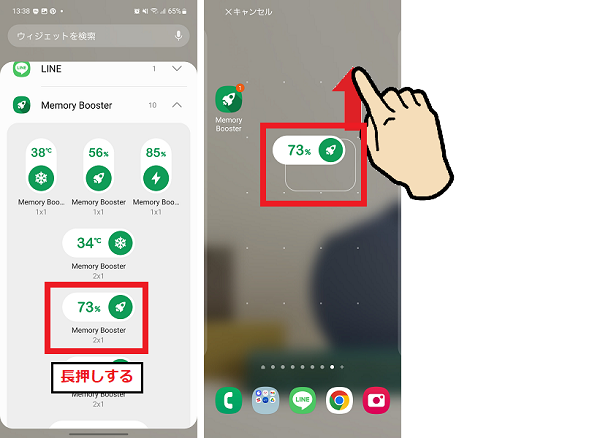
ウィジェットを貼り付けておけば、ホーム画面から一目でメモリ使用率がチェックできるため便利です。
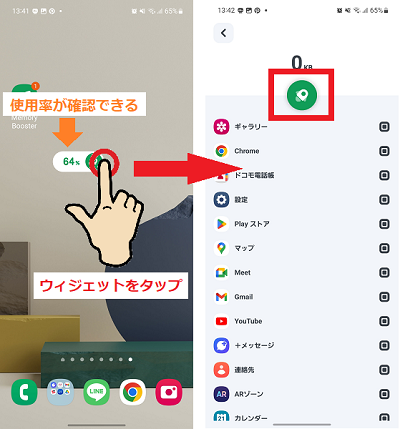
定期的にメモリ解放をおこなって、作業領域を片付けよう
メモリの空き容量が少なくなっていると、スマホの動作が不安定になってしまうことがあります。
日ごろからアプリを使ってメモリ管理やメモリ解放をおこなうことで、快適にスマホが動作するようになります。
最近スマホの動きが遅いな、と感じる方はぜひ今回の記事の内容をお試しください。
下記が今回の記事のまとめです。
- メモリはアプリなどが作業するための領域。作業机に例えられる。
- メモリ解放は、本体設定、本体再起動、専用アプリを利用する方法がある。
- 無料の専用アプリを利用するとワンタップでメモリ解放ができる。

